- Якщо відеокарта тільки встановлена
- Проблеми зі старою картою
- драйвера
- Додатки від виробників
- BIOS
- на ноутбуці
- висновок
Відеокарта забезпечує обробку графічної інформації комп'ютера. Якщо комп'ютер не бачить нову відеокарту або раптово перестала визначатися стара, ви не зможете використовувати всі можливості ПК. Розберемося, чому виникають збої відеоадаптерів і як усунути їх наслідки.

Якщо відеокарта тільки встановлена
Якщо ви тільки що придбали новий графічний адаптер, а системою він не визначається, швидше за все, неправильним було установка відеокарти на ваш комп'ютер. Перевірити й усунути несправність можна так:
- обесточьте повністю комп'ютер;
- відкрийте системний блок;
- перевірте, чи в правильний роз'єм встановлена карта, і чи щільно вона в ньому сидить;
- дістаньте відеоадаптер і ретельно потріть контактні площадки стірательной гумкою;
- огляньте роз'єм материнської плати - чи немає там сміття, його також протріть ластиком;
- вставте відеокарту на місце.

Якщо заново вставлена карта все одно не відобразиться в ПК, виник конфлікт обладнання. Ваша материнська плата може не підтримувати новий відеоадаптер, особливо якщо вона випущена більше 5 років тому. Вирішити проблему допоможе оновлення BIOSа або заміна материнки. Якщо ви підозрюєте, що відеокарта може бути несправною - перевірте її в іншому комп'ютері.
Проблеми зі старою картою
Що робити, якщо комп'ютер не бачить стару відеокарту, яка раніше стабільно працювала? Для початку перевірте, чи не виникла апаратна проблема з обладнанням - наприклад, від перепаду напруги. Вимкніть ПК і огляньте адаптер:
- щільно він тримається в слоті;
- вставлений провід живлення, що не перегнутий він;
- візуально огляньте саму карту - немає оплавлених контактів або роздутих конденсаторів.
драйвера
Одна з поширених причин, чому комп'ютер не бачить правильно встановлену відеокарту - конфлікт драйверів. В цьому випадку в «Диспетчері пристроїв» відеокарта буде відображатися зі знаком оклику або її зовсім не буде там видно. Навіть якщо ніякого значка поруч з адаптером в списку є, перевстановлення драйверів часто вирішує багато проблем.
Для початку повністю видаліть старий відеодрайвер:
- запускайте «Диспетчер пристроїв»;
- по правому кліку на записи про відеоадаптер відкрийте його «Властивості»;
- в підрозділі «Драйвер» вибирайте «Видалити».
Разом з драйвером у багатьох відеокарти встановлюються програми виробника для регулювання параметрів. Їх теж рекомендуємо видалити з комп'ютера, навіть якщо Диспетчер пристроїв зовсім не бачить відеокарту:
- в панелі управління заходите в «Додатки»;
- в переліку знайдіть і видаліть всі утиліти від AMD або NVIDIA.

Потім ідіть на сайт виробника відеокарти, звідти скачайте останню версію драйверів для вашої моделі. Файли на таких ресурсах безкоштовні і гарантовано не містять вірусів. Встановіть завантажений драйвер, перезавантажитеся і перевірте роботу обладнання.
Якщо у вашому комп'ютері встановлено 2 відеоадаптера, інтегрований і дискретний, треба скачати відеодрайвера для них обох. В цьому випадку при установці дотримуйтесь послідовність: спочатку ставте файли для вбудованого відео, потім для дискретного.
Додатки від виробників
Якщо ви встановили тільки драйвера без фірмових утиліт, швидше за все тому ноутбук не бачить дискретну відеокарту NVIDIA або AMD. Вам треба встановити на комп'ютер Центр управління AMD Radeon або панель NVIDIA. Після цього запустіть з диспетчера оновлення драйверів , Як метод установки вкажіть пошук на локальному ПК.
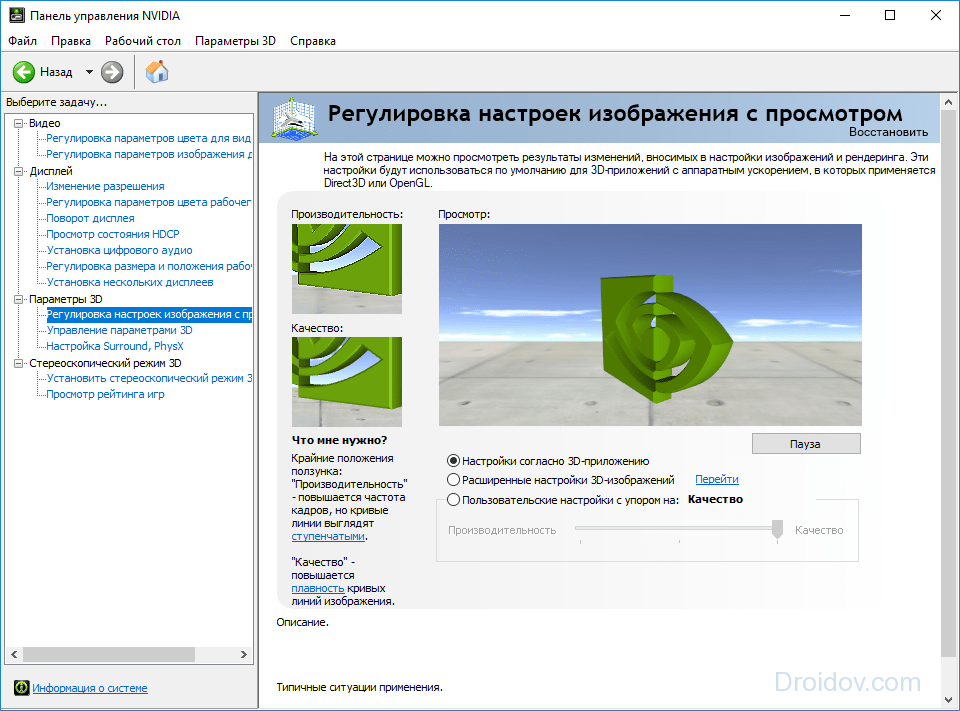
Утиліти дозволять вам перемикатися між інтегрованим і дискретним відео, змінювати робочі параметри відеокарти.
BIOS
Важливі причини, чому ноутбук або ПК не бачить відеокарту - неправильні настройки графічного режиму або невірний пріоритет пристроїв в BIOS. Щоб виправити це, простіше за все повністю скинути налаштування біоса на фабричні:
- під час завантаження заходите в BIOS, натиснувши потрібну кнопку;
- в меню знайдіть пункт «Load Setup Default» або подібний для скидання налаштувань, частіше він розташований на останній вкладці;
- надайте підтвердження.

Якщо ви не хочете повністю обнуляти настройки, перевірте параметри графічного режиму:
- знайдіть в BIOS розділ, який відповідає за налаштування графіки - Video, VGA або Display;
- встановіть для відеокарти правильну шину, в залежності від використовуваної - AGP, PEG, PCI, IGD;
- збережіть налаштування і перезавантажити.
Тип шини можна подивитися в технічних документах на відеоадаптер або на сайті виробника за номером моделі.
на ноутбуці
Якщо на ноутбуці в диспетчері пристроїв не визначається відеокарта, причина може бути в конфлікті драйверів. В цьому випадку треба діяти трохи інакше, ніж установка файлів на ПК:
- зайдіть на сайт виробника ноутбука;
- для вашої моделі скачайте драйвера на чіпсет материнської плати і відеокарту;
- встановіть їх в правильній послідовності - спочатку на чіпсет, потім на відео.
Завжди дотримуйтесь цю послідовність для будь-яких внутрішніх або зовнішніх пристроїв ноутбука - спочатку установка драйверів для материнської плати, тільки потім для решти обладнання.
висновок
Ми розібралися, чому часом не працює відеокарта на комп'ютері або ноутбуці і що робити в кожному випадку. Для нових пристроїв перевірте правильність установки, чи є контакт у устаткування. Далі зверніть увагу на драйвера - найчастіше через їх конфлікту відеоадаптер пропадає з «Диспетчера пристроїв» або не включається в іграх.